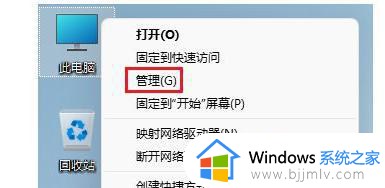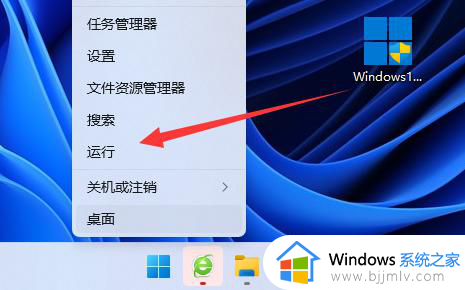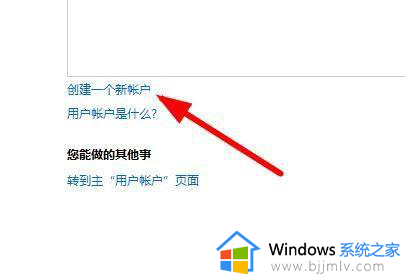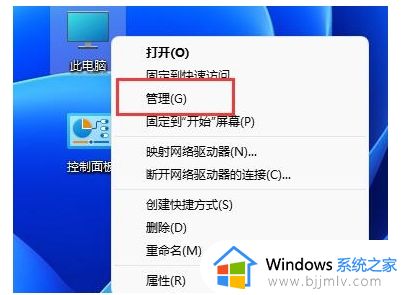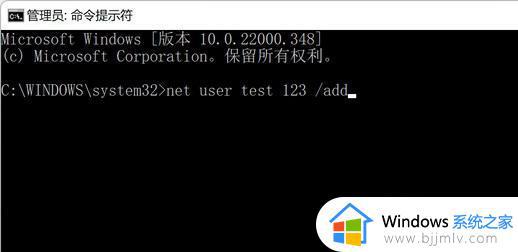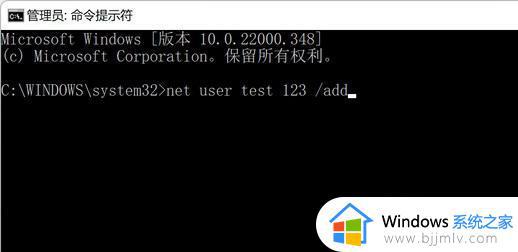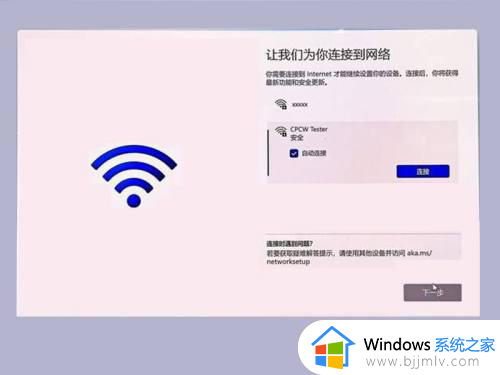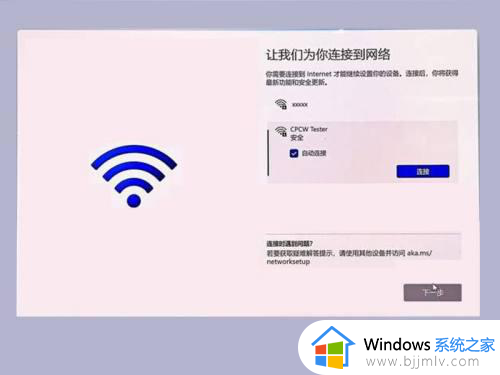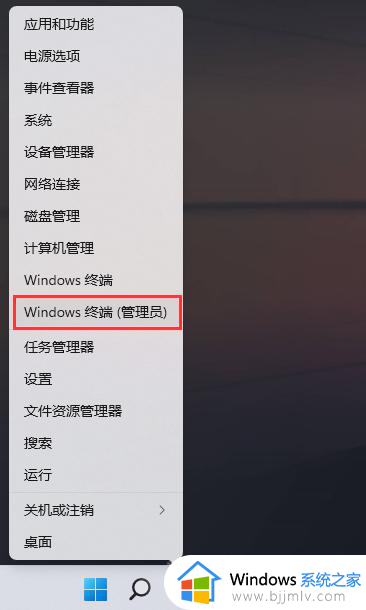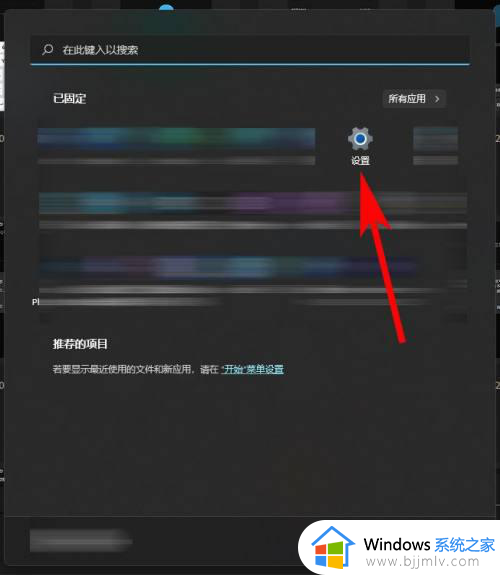win11如何创建一个新账户 win11怎么创建新的账户
在win11操作系统中为用户提供了很方便的功能,其中就有建立额外账户,通过添加新账户,使得每个人都能享受到个性化的电脑体验,那么win11如何创建一个新账户呢?接下来我们就来看看win11怎么创建新的账户完整步骤。
具体方法如下:
1、右击左下角任务栏中的开始,选择选项列表中的"Windows 终端 (管理员)。"。
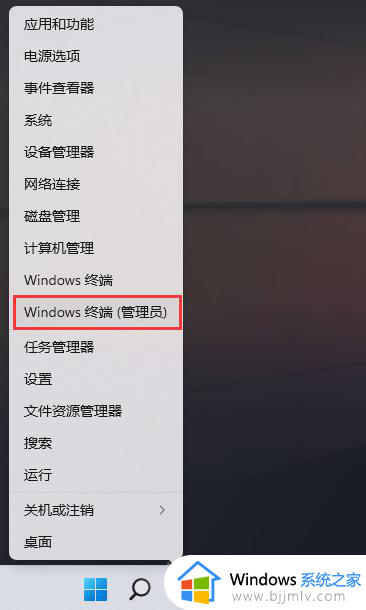
2、进入到窗口后,输入"net user PE8 789456 /add",就可以创建一个名为"PE8",登录密码为 789456 的用户。
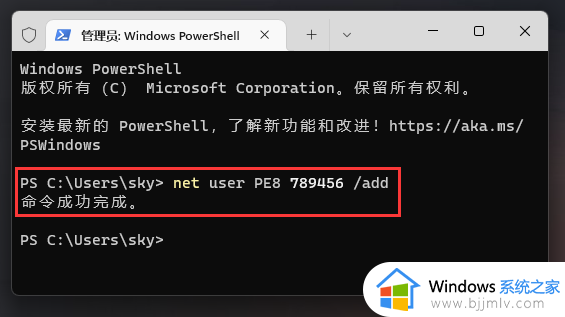
3、随后再次输入"net localgroup administrators PE8 /add",赋予"PE8"用户管理员权限即可。
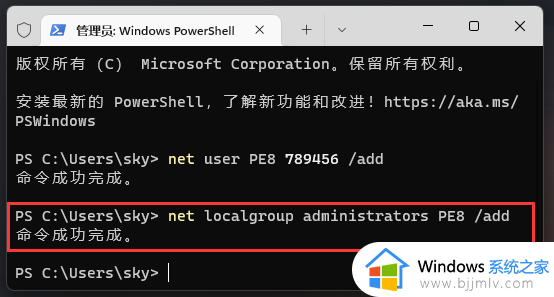
4、右击桌面上的"此电脑",选择选项列表中的"管理"。
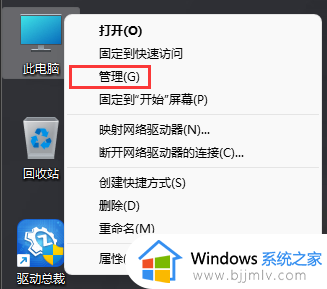
5、进入到新的窗口后,依次点击左侧栏中的"本地用户和组——用户",之后点击右侧中的"PE8"就可以了。
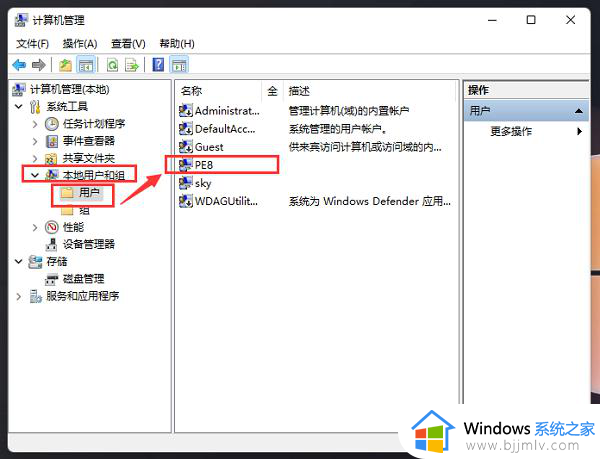
6、最后点击左下角的开始图标,再点击用户头像,选择新用户进行切换即可登录。
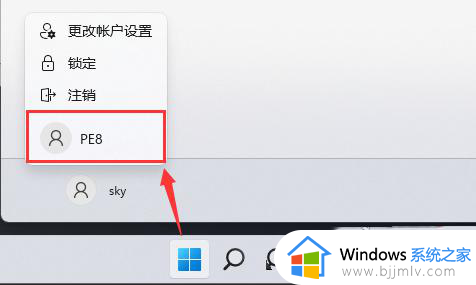
以上就是关于win11怎么创建新的账户的全部内容,如果有不了解的用户就可以按照小编的方法来进行操作了,相信是可以帮助到一些新用户的。